Πώς να κάνετε επαναφορά εργοστασιακών ρυθμίσεων στο android
Πολύ συχνά, ένα smartphone Android έχει διάφορα προβλήματα και σφάλματα στο σύστημα. Και αυτό δεν προκαλεί έκπληξη, γιατί το σύστημα είναι απλό, με δωρεάν πρόσβαση, αλλά ταυτόχρονα είναι εύκολα ευάλωτο σε ιούς και κακόβουλο λογισμικό. Εξαιτίας αυτού, η συσκευή Android OS μετά από λίγο δεν είναι πλέον τόσο ισχυρή όσο όταν αγοράστηκε.
Τι να κάνετε εάν το smartphone άρχισε να λειτουργεί άσχημα και να μην έχει τόσο καλή απόδοση όπως πριν; Με ένα τέτοιο πρόβλημα, θα βοηθηθείτε με την επαναφορά των ρυθμίσεων σε android ή αλλιώς λέγοντας Hard Reset. Αλλά πώς να το κάνουμε αυτό; Μπορείτε να πάρετε το τηλέφωνο σε ένα κέντρο σέρβις και να πληρώσετε πολλά χρήματα και να ξοδέψετε χρόνο ή μπορείτε να τα κάνετε όλα μόνοι σας στο σπίτι. Αλλά πώς να επαναφέρω το android στις εργοστασιακές ρυθμίσεις ή πώς να επαναφέρω τις ρυθμίσεις στο android; Τώρα θα μάθουμε.
Η σκληρή επαναφορά ή η διαδικασία επαναφοράς δεδομένων δεν ονομάζεται απλώς έτσι - μετά το τέλος της διαδικασίας, όλα τα δεδομένα χρήστη θα διαγραφούν από τη συσκευή. Τα δεδομένα περιλαμβάνουν: όλες τις εφαρμογές που έχετε εγκαταστήσει, τις επαφές στο ίδιο το τηλέφωνο, καθώς και όλα τα δεδομένα λογαριασμού. Αλλά όλα τα δεδομένα στην κάρτα μνήμης θα παραμείνουν ανεπηρέαστα. Για να διαγράψετε δεδομένα από μια κάρτα μνήμης, διαμορφώστε την ίδια την κάρτα μνήμης.
Τι είναι η Hard Reset / Reset Factory ή πώς να επαναφέρετε τις ρυθμίσεις στο android ?

Hard Reset / Factory Reset είναι η αφαίρεση όλων των δεδομένων που έχει κατεβάσει ο χρήστης κατά τη χρήση του smartphone. Δηλαδή, φωτογραφίες, μουσική, εφαρμογές που έχει κατεβάσει ο χρήστης, ρυθμίσεις λογαριασμού και άλλα δεδομένα χρήστη θα διαγραφούν - το smartphone θα επιστρέψει στην κατάσταση όταν αγοράστηκε. Το ίδιο το σύστημα Android θα παραμείνει το ίδιο και συχνά δεν περιλαμβάνεται στα δεδομένα επαναφοράς.
Γιατί χρειάζεστε επαναφορά εργοστασιακών ρυθμίσεων στο smartphone σας:
- Η συσκευή στο σύστημα Android πρέπει να προετοιμαστεί για πώληση ή η αγορασμένη συσκευή πρέπει να καθαριστεί από παλιά δεδομένα.
- Αντιμετώπιση προβλημάτων απόδοσης συσκευής. Συνήθως, μετά τη χρήση ενός smartphone για μεγάλο χρονικό διάστημα, συσσωρεύονται περιττά αρχεία σε αυτό, τα οποία επηρεάζουν τα χαρακτηριστικά του smartphone, καθώς και την μπαταρία και τη συνολική διάρκεια ζωής του.
- Μπορείτε να λύσετε το πρόβλημα με το λογισμικό Google, ειδικότερα - Google Play Market.
- Ξεκλείδωμα smartphone εάν εντοπίσετε ένα άλυτο πρόβλημα λογισμικού ή ξεχάσατε τον κωδικό PIN για να ξεκλειδώσετε τη συσκευή σας.
Τι πρέπει να κάνετε πριν από την επαναφορά εργοστασιακών ρυθμίσεων
- Δημιουργήστε ένα αντίγραφο ασφαλείας των δεδομένων σας. Το αντίγραφο ασφαλείας δεδομένων ή η δημιουργία αντιγράφων ασφαλείας δεδομένων είναι η αποθήκευση δεδομένων smartphone που έχετε λάβει σε άλλους φορείς δεδομένων. Δηλαδή, αποθηκεύστε τα αρχεία πολυμέσων, τις εφαρμογές, τα δεδομένα χρήστη σας. Αυτό μπορεί συνήθως να γίνει ακριβώς πριν από την επαναφορά εργοστασιακών ρυθμίσεων χρησιμοποιώντας τις υπηρεσίες Google. Αλλά μπορείτε να το κάνετε μόνοι σας χρησιμοποιώντας μια μονάδα flash ή κάρτα μνήμης.
- Η συσκευή πρέπει να φορτιστεί τουλάχιστον 70%. Σε ορισμένα smartphone, δεν είναι δυνατή η επαναφορά δεδομένων όταν η μπαταρία είναι χαμηλή και επίσης, εάν το smartphone σας εξαντληθεί και απενεργοποιηθεί κατά τη διαδικασία επαναφοράς δεδομένων, αυτό μπορεί να οδηγήσει σε σφάλματα που μόνο ένας οδηγός μπορεί να διορθώσει.
- Εάν διαθέτετε Android 5.1 και νεότερη έκδοση, τότε πρέπει να διαγράψετε όλα τα δεδομένα της Google μέσω του μενού ρυθμίσεων. Το γεγονός είναι ότι μετά την επαναφορά της συσκευής, πρέπει να εισαγάγετε ξανά τα στοιχεία του λογαριασμού σας και εάν δεν διαγραφούν τα παλιά, το smartphone θα σταματήσει να λειτουργεί και η ανάκτηση είναι δυνατή μόνο σε ένα κέντρο εξυπηρέτησης με έγγραφα για την αγορά της συσκευής.
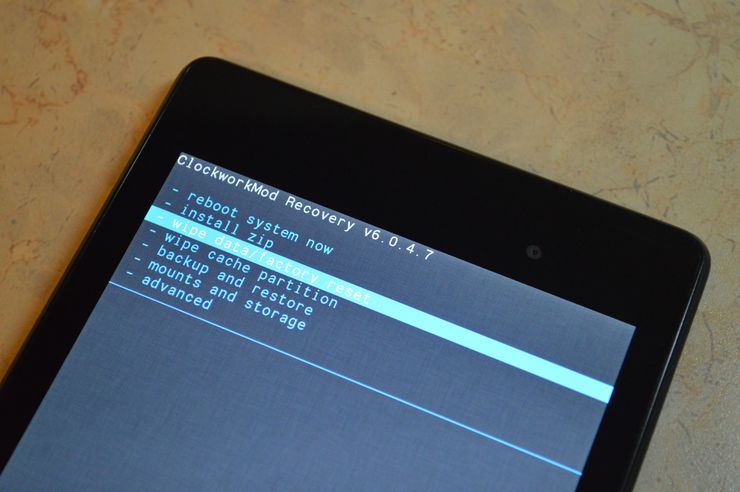
Android πώς να επαναφέρετε τις εργοστασιακές ρυθμίσεις - σήμερα υπάρχουν τέσσερις πιο δημοφιλείς και βολικοί τρόποι επαναφοράς δεδομένων smartphone:
- Μέσω ενός ειδικού μενού android - ανάκτηση.
- Στις ρυθμίσεις του smartphone.
- Μέσω ενός ειδικού κωδικού στο μενού κλήσης, το οποίο βρίσκεται στην εφαρμογή Επαφές.
- Χρησιμοποιώντας ένα ειδικό κουμπί ή τρύπα, που βρίσκεται στο smartphone Android.
Πώς να εκτελέσετε τη διαδικασία επαναφοράς δεδομένων smartphone μέσω του μενού ανάκτησης
Αυτή η μέθοδος είναι για προχωρημένους χρήστες του συστήματος Android, των οποίων η συσκευή είναι κλειδωμένη, ο κωδικός/μοτίβο PIN είναι λανθασμένος και δεν υπάρχει πρόσβαση στο μενού ρυθμίσεων, με άλλα λόγια, είναι απλώς ένα «τούβλο».
Για πρόσβαση στο μενού ανάκτησης, απενεργοποιήστε εντελώς τη συσκευή (μπορείτε να τραβήξετε την μπαταρία και να την επανατοποθετήσετε). Στη συνέχεια, θα πρέπει να κρατήσετε πατημένο έναν συγκεκριμένο συνδυασμό πλήκτρων. Αξίζει επίσης να γνωρίζετε ότι σε διαφορετικές συσκευές υπάρχουν διαφορετικοί συνδυασμοί πλήκτρων για είσοδο στο μενού ανάκτησης, λήψη στιγμιότυπου οθόνης, επανεκκίνηση του smartphone κ.λπ. και τα λοιπά.
Για να ελέγξετε την ανάκτηση, χρησιμοποιήστε τα ακόλουθα κουμπιά στην ίδια τη συσκευή:
χαμήλωσε το(Μείωση έντασης ήχου) – μείωση του στοιχείου μενού.
ένταση πάνω(αύξηση έντασης) - στοιχείο μενού επάνω.
εξουσία(κουμπί λειτουργίας συσκευής) – επιλογή στοιχείου μενού.
Σπίτι(κουμπί αρχικής οθόνης) - χρησιμοποιείται για είσοδο στο μενού ανάκτησης.

Αφού εκτελέσετε μία από τις εντολές που παρουσιάζονται, το smartphone σας θα εισέλθει στο μενού Ανάκτηση:
Στις περισσότερες εκδόσεις της ανάκτησης, η μετακίνηση στο μενού πραγματοποιείται χρησιμοποιώντας τα πλήκτρα του ίδιου του smartphone:
- Κουμπί αύξησης της έντασης ήχου - μετακίνηση προς τα πάνω.
- Κουμπί μείωσης έντασης ήχου - μετακινηθείτε προς τα κάτω.
- κουμπί λειτουργίας - ανοίξτε το επιλεγμένο στοιχείο μενού.
Υπάρχουν όμως και άλλες εκδόσεις της ανάκτησης όπου είναι διαθέσιμη η πλοήγηση στο μενού αφής.
Ας προχωρήσουμε στη διαδικασία εκκαθάρισης δεδομένων smartphone:
- Πηγαίνουμε στο στοιχείο μενού "wipe data / factory reset" ή "Clear eMMC" / "Clear Flash".
- Στη συνέχεια, συμφωνούμε με όλα τα σημεία (ναι) και κάνουμε κλικ στο "διαγραφή όλων των δεδομένων χρήστη"
- Όταν τελειώσετε, επανεκκινήστε τη συσκευή σας επιλέγοντας "Επανεκκίνηση συστήματος τώρα"
Η διαδικασία επαναφοράς δεδομένων μέσω του μενού ανάκτησης είναι η ίδια για όλες τις συσκευές Android, οι μόνες διαφορές ενδέχεται να προκύψουν στο όνομα των στοιχείων του μενού και στην έκδοση ανάκτησης.
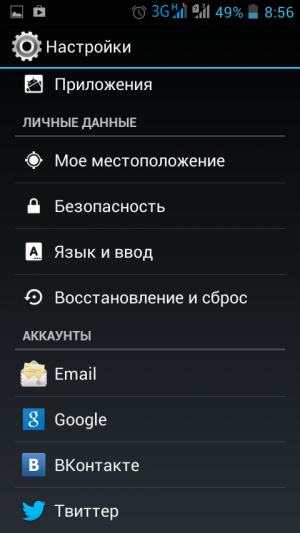
Αυτή η μέθοδος είναι κατάλληλη για εσάς εάν έχετε την ευκαιρία να εισαγάγετε το ίδιο το smartphone, στο μενού ρυθμίσεων:
Πηγαίνουμε στην εφαρμογή "ρυθμίσεις" στην ίδια τη συσκευή:
- Σύμφωνα με το πρότυπο, αναζητούμε τα ακόλουθα στοιχεία μενού: Προηγμένες ρυθμίσεις -Επαναφορά και επαναφορά.
- Λογαριασμοί (Προσωπικοί) - Επαναφορά και επαναφορά (Δημιουργία αντιγράφων ασφαλείας και επαναφορά)
- Σε smartphone Samsung: Δημιουργία αντιγράφων ασφαλείας και επαναφορά - Δημιουργία αντιγράφων ασφαλείας και επαναφορά - ή Απόρρητο.
- Σε smartphone Huawei: Προηγμένες ρυθμίσεις - Επαναφορά και επαναφορά.
Στη συνέχεια, θα λάβετε προειδοποίηση σχετικά με τη διαγραφή όλων των πληροφοριών (λογαριασμών, επαφών κ.λπ.) και επίσης ότι μπορεί να είναι επικίνδυνο για τη συσκευή. Στο κάτω μέρος αναζητούμε το στοιχείο "Διαγραφή όλων των δεδομένων". Θα υπάρξει άλλη μια παρόμοια προειδοποίηση - συμφωνούμε και καθαρίζουμε τη συσκευή μας.
Συχνά αυτός ο τύπος καθαρισμού δεν διαφέρει πολύ σε διαφορετικές συσκευές android, επειδή. Αυτός ο καθαρισμός παρέχεται από το ίδιο το λειτουργικό σύστημα.
Επαναφορά δεδομένων συσκευής Android μέσω κλήσης ή "μυστικού κωδικού"
Ένας από τους ευκολότερους τρόπους επαναφοράς δεδομένων συσκευής Android. Δεν χρειάζεται να μάθετε ειδικούς συνδυασμούς ή να εμβαθύνετε στις ρυθμίσεις της συσκευής. Το μόνο που χρειάζεστε είναι η εφαρμογή "τηλέφωνο" ή "επαφές", όπου πρέπει να εισαγάγετε έναν ειδικό κωδικό για να επαναφέρετε τα δεδομένα:
- *2767*3855#
- *#*#7780#*#*
- *#*#7378423#*#*
Αξίζει όμως να ληφθεί υπόψη το γεγονός ότι κάθε συσκευή Android μπορεί να χρησιμοποιήσει τον δικό της κωδικό που έχει εγκαταστήσει ο κατασκευαστής. Επομένως, θα πρέπει να μάθετε τον ακριβή κωδικό στο Διαδίκτυο πριν ξεκινήσετε τη διαδικασία καθαρισμού δεδομένων.
Αφού εισαγάγετε έναν από αυτούς τους κωδικούς, πατήστε το κουμπί κλήσης και θα ξεκινήσει η διαδικασία διαγραφής όλων των δεδομένων από τη συσκευή.
Επαναφορά μιας συσκευής Android στις εργοστασιακές ρυθμίσεις μέσω ενός ειδικού ξεχωριστού κουμπιού ή οπής
Σε παλαιότερες συσκευές Android και σε ορισμένες νέες, υπάρχει ένα κουμπί επαναφοράς στο σώμα της ίδιας της συσκευής. Φτιάχνεται σε μορφή πολύ μικρής τρύπας και χρειάζεστε μια βελόνα ή μια οδοντογλυφίδα για να την ενεργοποιήσετε.
Το κύριο πράγμα είναι να μην συγχέετε την οπή επαναφοράς δεδομένων με την οπή του μικροφώνου. Μετά την ενεργοποίηση του κουμπιού, η συσκευή θα επιστρέψει στις εργοστασιακές ρυθμίσεις και όλα τα δεδομένα χρήστη θα διαγραφούν.

Η εκτέλεση επαναφοράς δεδομένων σε μια συσκευή Android είναι μια αρκετά απλή ενέργεια, το κύριο πράγμα είναι να κάνετε τα πάντα σύμφωνα με τις οδηγίες και να επιλέξετε τη σωστή μέθοδο για το smartphone σας. Μόνο αν ακολουθήσετε τις οδηγίες και ακολουθήσετε όλους τους κανόνες για τη χρήση του συστήματος android, θα μπορείτε να κάνετε τα πάντα σωστά.
Αλλά αν φοβάστε ή δεν δουλεύετε καλά με υπολογιστές και smartphone, τότε είναι καλύτερα να επικοινωνήσετε με τον πλοίαρχο. Ξέρει πώς να κάνει όλες αυτές τις διαδικασίες και σίγουρα δεν θα κάνει λάθη.
